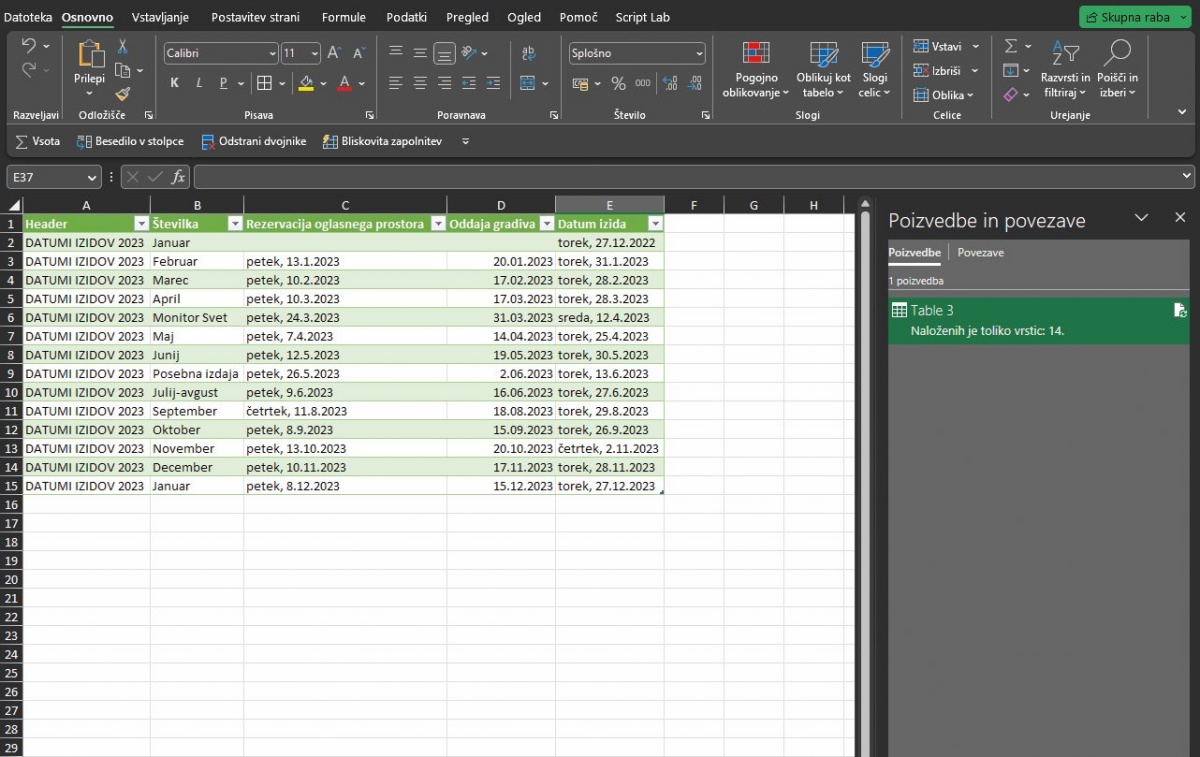Nekaj uporabnih za Excel
V tem članku je zapisanih še nekaj nasvetov za uporabo programskega orodja Excel. Primerni so za tiste, ki se pri uporabi Excela še nekoliko »lovijo«. Morda pa kakšen pride prav tudi izkušenejšim mačkom Microsoftovega priljubljenega orodja. Vsi se nanašajo na različico Excela, ki je v paketu Office 2021.
Hitro premikanje med prvimi in zadnjimi celicami v tabelah
Če želimo v Excelovih tabelah hitro označiti njihove zadnje oziroma skrajne celice, lahko uporabimo bližnjico na tipkovnici Ctrl + smerna tipka, ki jih v hipu označi. Če želimo označiti spodnjo celico v tabeli, lahko kliknemo na eno izmed poljubnih celic, ki so više, ter pritisnemo Ctrl + dol. Na enak način lahko označimo tudi celico, ki je povsem na desni strani tabele, samo da v tem primeru pritisnemo Ctrl + desno. Ta bližnjica je smiselna v primerih, ko imamo na listu veliko tabelo. Pri manjših tabelah označevanje skrajnih celic seveda ni problem, ker so nam vedno vidne na zaslonu.
Prelamljanje besedila v celicah
Če v neko celico vnesemo daljše besedilo, gre lahko čez njene meje, navidezno v sosednje celice. To lahko rešimo seveda tako, da širino celice povečamo, a ta možnost vedno ni videti dobro. Večkrat je bolj smiselno uporabiti gumb, s katerim besedilo prelomimo, tako da je v celoti vidno v eni celici. Res pa je, da se zato poveča višina celice.
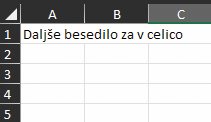
Kako omenjeno prelamljanje naredimo? Zelo enostavno. Označiti moramo celico, ki ima predolgo besedilo, nato klikniti na zavihek Osnovno ter v predelku Poravnava klikniti še na gumb, ki ima črke abc in modro puščico. Ko to storimo, se zgodi želena čarovnija – besedilo se prikaže prelomljeno v eni celici.
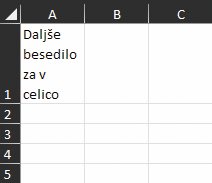
Zamrznitev celic
V Excelu lahko določene celice zamrznemo, tako da vedno ostanejo prikazane na zaslonu. To nam lahko pride prav pri velikih tabelah, saj lahko pri njih med pomikanjem navzdol pozabimo, katere informacije prikazuje posamezen stolpec, a če celice iz prve vrstice zaklenemo, je ta podatek vedno viden.
Celice lahko zamrznemo tako, da odpremo zavihek Ogled, nato v predelku Okno kliknemo na gumb z napisom Zamrzni podokna in v prikazanem meniju izberemo eno od ponujenih zamrznitev. Ena zamrzne zgornjo vrstico, druga prvi stolpec, tretja pa določen predel. Ko želimo celice odmrzniti, moramo v omenjenem meniju izbrati možnost Odmrzni podokna.
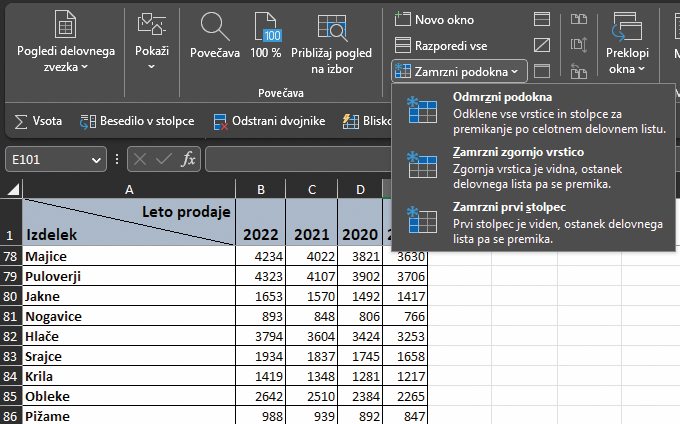
Hitro vstavljanje več praznih vrstic ali stolpcev
V Excelov list lahko zelo hitro dodamo več novih praznih vrstic ali stolpcev. To naredimo tako, da označimo vrstice ali stolpce, ki naj bodo zamenjani s praznimi, nato kliknemo v njih z desnim gumbom in v prikazanem meniju izberemo možnost Vstavi. Torej če želimo dobiti tri nove prazne vrstice na mestih od 5 do 8, moramo označiti vrstice od 5 do 8 (kliknemo z levo na številko 5 pri peti vrstici in klik zadržimo ter povlečemo do osme vrstice – torej do številke 8), nato klikniti z desno na njih in v prikazanem meniju izbrati Vstavi. Na enak način lahko dodajamo tudi stolpce. Takšno vstavljanje je neprimerno hitrejše, kot če bi ročno vstavljali po eno prazno vrstico ali stolpec.
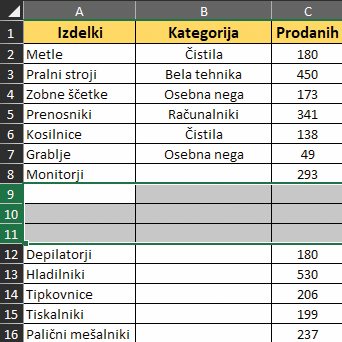
Vstavljanje podatkov s spleta
V Excelove liste je mogoče zelo enostavno dodajati podatke s spleta. Tako lahko z le nekaj kliki dodamo zelo obširne tabele, ki bi nam ob izdelavi vzele veliko časa. Seveda pa je dobro, da pred vstavljanjem pomislimo, ali podatke smemo uporabiti.
Podatke s spleta je mogoče dodati v liste tako, da najprej odpremo zavihek Podatki. Nato v predelku Dobi in pretvori podatke kliknemo na gumb v obliki lista in modre krogle ter v prikazno okno vnesemo naslov spletne strani, s katere želimo vstaviti podatke, in kliknemo na gumb V redu. V nekaterih primerih se nato pokaže okno, v katerem moramo vzpostaviti povezavo do vsebine (klik na gumb Vzpostavi povezavo). Za tem se prikaže še eno okno, v katerem moramo na levi strani določiti, kaj z internetnega naslova naj se vstavi, in klikniti na gumb Naloži. Po kliku se podatki prikažejo na listu.